win7播放设备没有蓝牙耳机怎么办 win7播放设备里找不到蓝牙耳机修复方法
更新时间:2024-04-16 13:31:58作者:xinxin
现阶段,许多用户的win7中文版电脑都自带有无线网卡设备,因此也能够轻松实现无线蓝牙设备的连接,然而有小伙伴在给win7电脑连接完蓝牙耳机后,打开播放设备界面时却总是没有找到蓝牙耳机选项,对此win7播放设备没有蓝牙耳机怎么办呢?以下就是有关win7播放设备里找不到蓝牙耳机修复方法。
具体方法如下:
1、首先我们从安装好的蓝牙设备右下角,右键——显示蓝牙设备——耳机,右键耳机——属性——硬件——属性——驱动程序,把所有的驱动程序全部卸载
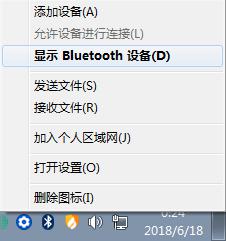

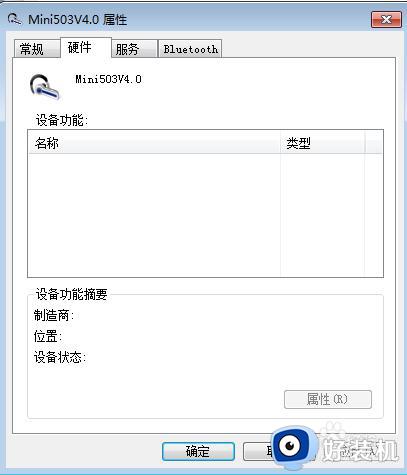
2、再回到桌面右下角,右键蓝牙设备——添加设备——双击添加耳机驱动——这里不要让它自动安装——右下角点击出来的对话框——点击“跳过从Windows寻找驱动程序安装”,接下来会一部分成功一部分失败。
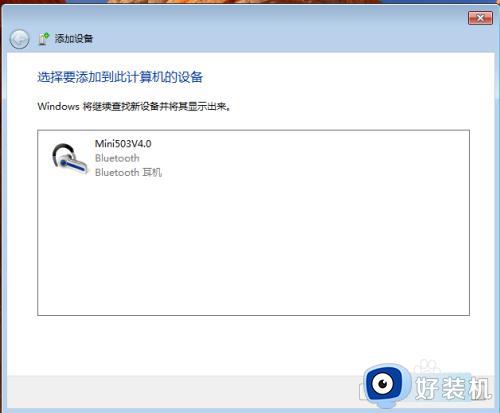
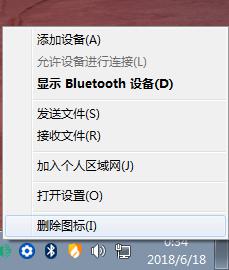
3、最后桌面右键蓝牙设备——显示蓝牙设备——耳机,右键耳机——疑难解答——应用解答方法,接下来Windows自动从Windowsupdate寻找真正适合的驱动程序安装,成功后蓝牙耳机就可以在“播放设备”显示了,右键设置耳机为默认设备就可以用了。
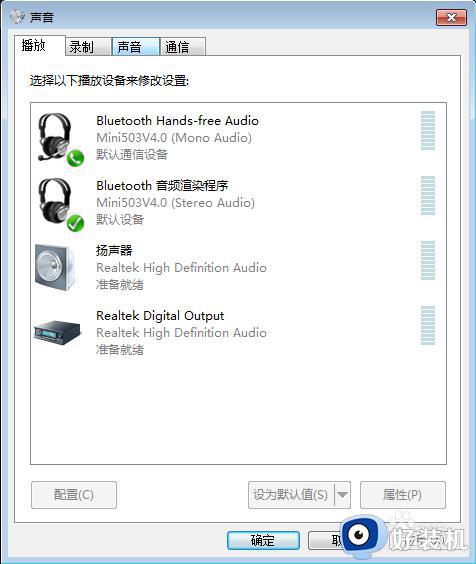
以上就给大家介绍的win7播放设备里找不到蓝牙耳机修复方法了,有遇到相同问题的用户可参考本文中介绍的步骤来进行修复,希望能够对大家有所帮助。
win7播放设备没有蓝牙耳机怎么办 win7播放设备里找不到蓝牙耳机修复方法相关教程
- win7播放设备里没有蓝牙耳机怎么办 win7添加设备找不到蓝牙耳机如何解决
- win7播放设备里没有蓝牙耳机如何解决 win7添加设备找不到蓝牙耳机怎么办
- win7系统怎么连接蓝牙耳机 win7电脑如何连接蓝牙耳机设备
- win7系统连蓝牙耳机没有声音修复方法
- win7电脑连接蓝牙耳机没声音怎么办 win7蓝牙连接耳机没有声音处理方法
- win7笔记本连接蓝牙耳机后没有声音怎么修复
- win7系统能不能连接蓝牙耳机设备 win7系统连接蓝牙耳机设备怎么设置
- 蓝牙耳机无法与win7配对怎么办 win7蓝牙耳机配对不了如何解决
- win7电脑能用蓝牙耳机吗 win7电脑连蓝牙耳机怎么连
- win7笔记本蓝牙耳机在哪连接 win7笔记本蓝牙耳机怎么连接
- win7访问win10共享文件没有权限怎么回事 win7访问不了win10的共享文件夹无权限如何处理
- win7发现不了局域网内打印机怎么办 win7搜索不到局域网打印机如何解决
- win7访问win10打印机出现禁用当前帐号如何处理
- win7发送到桌面不见了怎么回事 win7右键没有发送到桌面快捷方式如何解决
- win7电脑怎么用安全模式恢复出厂设置 win7安全模式下恢复出厂设置的方法
- win7电脑怎么用数据线连接手机网络 win7电脑数据线连接手机上网如何操作
win7教程推荐
- 1 win7每次重启都自动还原怎么办 win7电脑每次开机都自动还原解决方法
- 2 win7重置网络的步骤 win7怎么重置电脑网络
- 3 win7没有1920x1080分辨率怎么添加 win7屏幕分辨率没有1920x1080处理方法
- 4 win7无法验证此设备所需的驱动程序的数字签名处理方法
- 5 win7设置自动开机脚本教程 win7电脑怎么设置每天自动开机脚本
- 6 win7系统设置存储在哪里 win7系统怎么设置存储路径
- 7 win7系统迁移到固态硬盘后无法启动怎么解决
- 8 win7电脑共享打印机后不能打印怎么回事 win7打印机已共享但无法打印如何解决
- 9 win7系统摄像头无法捕捉画面怎么办 win7摄像头停止捕捉画面解决方法
- 10 win7电脑的打印机删除了还是在怎么回事 win7系统删除打印机后刷新又出现如何解决
